Scanfehler (Streifen, Artefakte)
Beim Digitalisieren (Scannen) von Dias bzw. Negativfilmen kommt es manchmal zu Bildfehlern, auch bei Aufsichtsvorlagen. Zwei habe ich bei mir entdeckt. Es gibt nun einige Hinweise, um solche Artefakte oder Streifen beim Scannen zu vermeiden.
Wer häufig seine Filme bzw. Dias mit einem Scanner digitalisiert, der sollte sich hin und wieder die Ergebnisse in der 100%-Ansicht anschauen. Vielleicht ergeht es einem dann wie mir: Bei einem älteren Motiv entdeckte ich plötzlich, dass es an einer Stelle, auf einer ganz bestimmten Höhe im Bild einen Streifen, einen „Versatz“ gibt. Das war mir vorher gar nicht aufgefallen und an dieser Stelle hatte der Scanner einen Fehler produziert. Zunächst schaut das digitalisierte Foto in der kleinen Größe ganz normal aus:
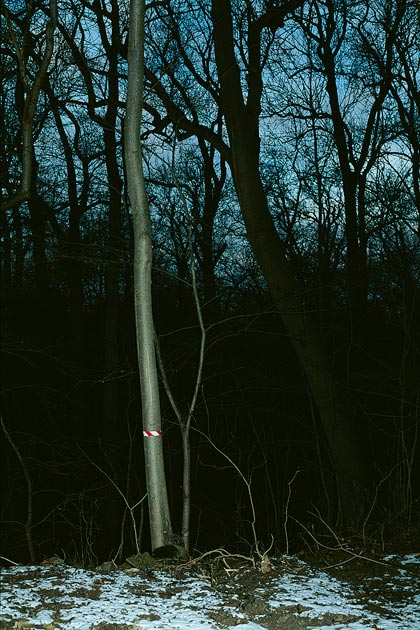
Geht man nun aber viel weiter in das Bild hinein, fällt eine Störung auf. Diese befindet sich an dieser Stelle horizontal über der gesamten Bildbreite:

Offenbar gab es hier beim Scannen eine Fehlfunktion. Doch welche? So etwas weiß man als Laie natürlich nicht. Der Fehler bei diesem Scan ist zudem kaum auffallend. Man müsste ihn daher noch nicht einmal retuschieren. Es gibt jedoch so manchen Nutzer eines Filmscanners, welcher in der Vergangenheit über viel deutlichere Störungen wie Streifen oder Artefakte klagen musste. Bei sehr deutlichen Fehlern wird dann ein Bauteil am Gerät defekt sein und es müsste eingeschickt werden.
In diesem Beitrag möchte ich jedoch einige Hinweise geben, die man bei eher leichten Störungen beim Scannen berücksichtigen kann. Zudem sollte man einige dieser Hinweise ohnehin beim Digitalisieren mittels Scanner beachten.
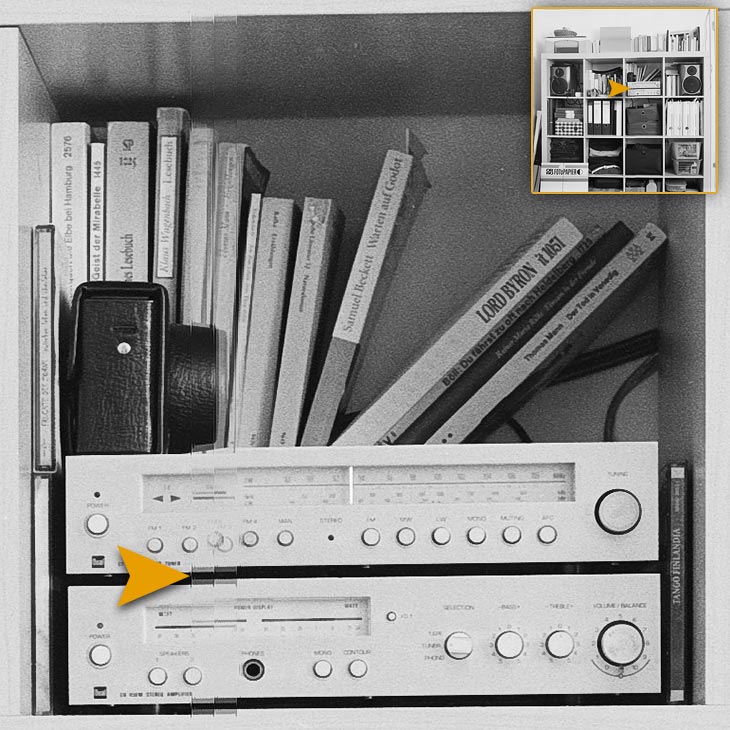
Später fand ich in meinem Bestand noch ein weiteres Motiv. Hier sieht man den Fehler beim Scannen noch deutlicher. Es gibt einen deutlichen Versatz, welcher vermutlich durch eine Vibration entstanden war.
Stecker umdrehen
Dieser Hinweis scheint zunächst etwas kurios: In manchen Beitragen in Internetforen berichteten einige Nutzer davon, dass lediglich durch das Umdrehen des Steckers (Netzstecker an der Steckdose) das Problem von Streifen auf dem Scan behoben werden konnte.
Warum dies der Fall war, kann ich nicht sagen. Denn eigentlich liefern unsere Steckdosen ja eine Wechselspannung (Wechselstrom) und es ist egal, wie herum nun der Netzstecker eingesteckt wird. Allerdings unterschieden sich beide Kontakte doch etwas voneinander und für manch ein optisches Gerät mit Stromversorgung ist dies vielleicht doch nicht so egal.
Virenprogramm deaktivieren, nichts am Computer machen
Beim Scannen sollte der Computer möglichst wenig ausgelastet sein. Wenn es Ihnen möglich ist, deaktivieren Sie als erstes den Echtzeit-Scan des Anti-Virenprogramms. Denn diese Funktion möchte eine neue Datei auf dem Computer (die temporäre, unvollständige Datei des Scanners) sofort auseinander nehmen, überprüfen, scannen. Dieser Zugriff sollte zunächst nicht statt finden. Achten Sie auch darauf, dass der Computer nicht automatisch in den Ruhezustand geht bzw. in einen Stromsparbetrieb.
Deaktivieren Sie alle anderen, unnötigen Prozesse, welche während des Scannens auf dem Computer im Hintergrund statt finden. Bei Windows sieht man viele von diesen Hintergrundprogrammen unten in der Taskleiste neben der Uhr (ausklappen nicht vergessen).
Diese Programme greifen teils sehr tüchtig auf den RAM-Speicherplatz, auf die Festplatte zu und beanspruchen den Prozessor. Diese Ressourcen benötigt aber auch das Scan-Programm. Arbeiten Sie beim Scannen daher auch nicht am Computer bzw. schließen Sie alle anderen Programme.
Erschütterungen vermeiden
Für hochwertige Scan-Ergebnisse sollten jegliche Erschütterungen des Scanners vermieden werden. Der oben gezeigte Scanfehler führt vermutlich von solch einer Erschütterung bzw. entsteht, wenn man mit dem Ellbogen an den Scanner stößt, während dieser versucht, ganz langsam Zeile für Zeile der Vorlage elektronisch bzw. optisch abzutasten. Während der Filmscanner gemächlich vor sich hin werkelt, gehe ich sozusagen auf Zehenspitzen im Raum umher – zumindest in Räumen mit knarzenden, sich biegenden Holzböden.
Sensor nicht abdecken, nicht verschmutzen
Schauen Sie sich dieses Bild einmal an:

Bei diesem Scanner (Epson V800) gibt es im oberen Bereich einen Sensor, einen Kalibrierungsbereich bzw. „Detektor“. Deckt man diesen ab, befinden sich auf diesem Streifen oder Schutz, wird es zu fehlerhaften Scans kommen. Dieser Bereich sollte immer sauber wie auch frei sein.
Spiegel reinigen
Dieser Hinweis betrifft „Filmeinzug-Scanner“, also keine Flachbettscanner. Oftmals besitzen diese Geräte, damit sie schön kompakt gebaut werden können, einen (Umlenk-) Spiegel wie bei einer Spiegelreflexkamera. Wenn dieser innere Spiegel beschlagen ist oder schmutzig, wenn sich darauf Staub befindet, kommt es zu Störungen im Bild.
Auf dieser Internetseite (englisch) ist anschaulich dokumentiert, wie man an diesen Umlenkspiegel heran kommt, um ihn zu säubern.
Obacht: Informieren Sie sich, inwiefern man solch einen Spiegel reinigen darf. Denn evtl. könnte man die spiegelnde Oberfläche beschädigen. Zunächst sollte so etwas immer berührungsfrei mit Druckluft gesäubert werden.
| | | | |
| Rollei DF-S 180 Dia-Film-Scanner | EPSON B11B224401 Perfection V850 Pro Scanner (Vorlagen, Dias und Filmnegative scannen) schwarz/silber | Epson Perfection V600 Photo Scanner | Plustek OpticFilm 8200i SE 35mm Dia/Negativ Filmscanner (7200 dpi, USB) inkl. SilverFast SE |
Dieser Dia- und Negativscanner ist eine günstige und einfache Möglichkeit, Kleinbild Negative und Dias zu scannen. Freilich darf man für den Preis keine hohe Druckqualität erwarten. Doch für die Präsentation Ihrer analogen Bilder im Internet, auf dem Smart-TV und für kleinere Papierdrucke reicht der winzige Digitalisierer durchaus. | Mit dem neuen Epson V800 kann man Negative und Dias scannen, welche eine ähnlich hohe Auflösung besitzen wie ein "Profi-Scanner", bereits mit der Standard-Software. Man muss sich hierfür jedoch auch in gewisse Scann-Techniken belesen (Suchfunktion dieser Seite). Es können bis zu 24 Negative auf einmal digitalisiert werden (unbeaufsichtigt). Das Filmformat reicht von Minox bis zum Großformat-Planfilm. | Dieser Scanner ist relativ günstig und kann auch Mittelformatfilme scannen. Gewiss erreicht man damit nicht das maximal Mögliche aus den analogen Vorlagen. Für kleinere Drucke oder für das Darstellen im Internet reicht so ein Gerät jedoch aus. | Der kompakte Plustek OpticFilm 8200i gehört zu den beliebtesten "echten" Negativ- und Diascannern. Zwar ist er im Gegensatz zum Epson Perfection 800 nur für das Kleinbild geeignet. Er ist jedoch nur ca. 1/3 so teuer! |
| € 39,99 | € 1.297,99 € 940,99 | € 448,99 € 361,36 | € 345,41 |
| |  |  | |
| auf Foto Erhardt ansehen | auf Amazon ansehen | auf Amazon ansehen | auf büroshop24 ansehen |
Glas und Lampe reinigen
Wer sich nicht scheut, den Scanner aufzuschrauben, sollte bei seltsamen Streifen auf den Scans auch daran denken, die Gläser und die Lampen des Scanners zu reinigen bzw. zunächst mit Pressluft aus der Dose eventuell vorhandenen Staub wegzublasen. Bei Flachbettscannern ist für das Digitalisieren von Durchsichtvorlagen (Filmen) meist die untere Lampe relevant aber die obere Optik. Man muss also auch den Deckel aufschrauben und hier reinigen.
Treppchenbildung bei Diagonalen
Ich erinnere mich an eine Problematik, welche bei einer älteren SilverFast-Version in Kombination mit einem Epson V750 Scanner auftrat: Es kam zu Treppchenbildung (Verpixelung) bei Diagonalen bei einer 100%-Ansicht. Wie der erste Punkt mit dem umgedrehtem Netzstecker klingt auch dieser etwas kurios: Man sollte möglichst bei einer DPI-Einstellung digitalisieren, welche sich einfach durch 2 teilen lässt bzw. man sollte keine krummen DPI-Werte wählen. Seither stelle ich in der Scan-Software immer 3200 DPI ein (oder 1600 oder 800 oder 400).
Infrarot-Stauberkennung OK Entfernung jedoch nicht
Die besseren Filmscanner sind mit einer Infrarot-Staubentfernung ausgerüstet. Eigentlich handelt es sich hierbei um eine „Stauberkennung“ und diese funktioniert – dank zweitem Scan via Infrarot – ziemlich gut. Wie aber nun die so erkannten Härchen, Kratzer und Staubkörner retuschiert werden, ist Sache der verwendeten Scan-Software:
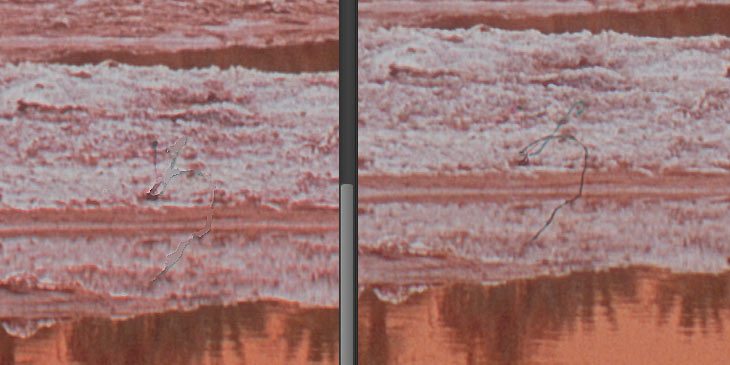
Rechts sehen Sie ein Härchen auf einem Scan. Der Scanner hatte dieses bereits via Infrarot-Abtastung als Störung markiert. Links sehen Sie, wie eine automatische Restusche aber auch schief gehen kann. Das Scanprogramm ließ seltsame Artefakte zurück. Es empfiehlt sich bei wichtigen Bildern auch hier noch einmal bei einer 100%-Ansicht über das Bild zu „scrollen“. In diesem Fall kann dieser deutliche Fehler mittels händischer Retusche via Photoshop oder einer anderen Bildbearbeitung manuell retuschiert werden. Ich verzichte meist übrigens ganz auf die Infrarot-Stauberkennung bzw. retuschiere meine wenigen Bilder manuell bzw. nach Sicht. Wichtiger ist eine saubere Arbeitsweise, wie ich sie im analogen Fotolabor gelernt hatte.
Ölgemälde-Effekt
Zumindest bei einer älteren Version der bekannten Scan-Software SilverFast gab es bei mir früher häufig einen seltsamen Bildfehler: Scrollte ich bei einer 100%-Ansicht ins Bild hinein, sahen Detail seltsam rund verwaschen aus, als hätte man hier einen künstlichen „Ölgemälde-Filter“ angewendet, welchen man vielleicht noch aus den 1990er Jahren kennt, wenn man zu der Zeit Computer und Bildbearbeitung nutzte. Aber so etwas kann schnell auch bei anderen Anwendungen auftauchen: Kleckse mit harten Umrissen, wenn nicht „klug“ genug geschärft wird. Auch Punkte in den Schatten sind hierbei häufig zu beobachten.
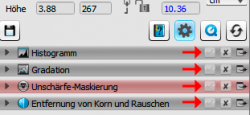
Die Automatiken von Scan-Programmen kann man nutzen. Man sollte sie bei seltsamen Fehlern deaktivieren, um zu schauen, ob diese nicht dafür verantwortlich sind.
Der Fehler war irgendwann gefunden: Es war der Scharfzeichnungsfilter, welcher standardmäßig aktiviert war, in Verbindung mit einem Film, welcher nicht in der exakten Höhe bzw. nicht im Fokus des Scanners positioniert war.
Seitdem schärfe ich Scans nur noch in einer externen Bildbearbeitung nach – und zwar unterschiedlich je nach Endgröße. Und ich achte natürlich darauf, dass die Scanhalter exakt im Fokus des Scanner positioniert sind.
Transportsicherung
Zum Schluss soll noch auf dies sogenannte Transportsicherung hingewiesen werden, welche einige Scanner besitzen. Hierbei handelt es sich um einen oder zwei Schalter am Gerät, welche sozusagen eine „Handbremse“ sind: Sie verhindern ein Verrutschen der empfindlichen Scan-Mechanik und -Optik bei etwas härteren Schlägen auf das Gerät, also beim Transport bzw. beim Verschicken als Paket. Es versteht sich von selbst, dass zunächst diese Transportsicherung für den Betrieb gelöst werden muss. Allerdings wird man sicherlich bei eingelegter Sicherung kaum ein Bild scannen können. Für den Transport bzw. Versand ist sie wichtig.








Danke für diese gute und ausführliche Darstellung und Lösungsvorschläge. Ich habe aber noch ein weiteres Artefakt beobachtet, besonders auffällig beim Scan von Graustufen Bildern, beobachtet auf Plustek ST64 mit Silverfast Software. Das wird aber bei anderen Scannern vermutlich auch auftauchen, wenn ich mit meiner Vermutung der Ursache recht habe.
Bei diesem Effekt ist das Ergebnisbild von einem mehr oder weniger feinen, gleichmäßigen Streifenmuster aus hellen und dunklen Linien überlagert. Ich vermute hier eine Interferenz der Scannersensoren mit der Bildkörnung. Eine Abhilfe schafft nämlich das Einscannen mit veränderter Auflösung, Dabei sollte man aber nicht von 150dpi auf 300dpi oder ähnlich zu wechseln. Bei mir waren die Streifen mit 300dpi sehr deutlich, mit 500dpi aber komplett verschwunden.
Vielen Dank für das Teilen weiterer Erfahrungen!